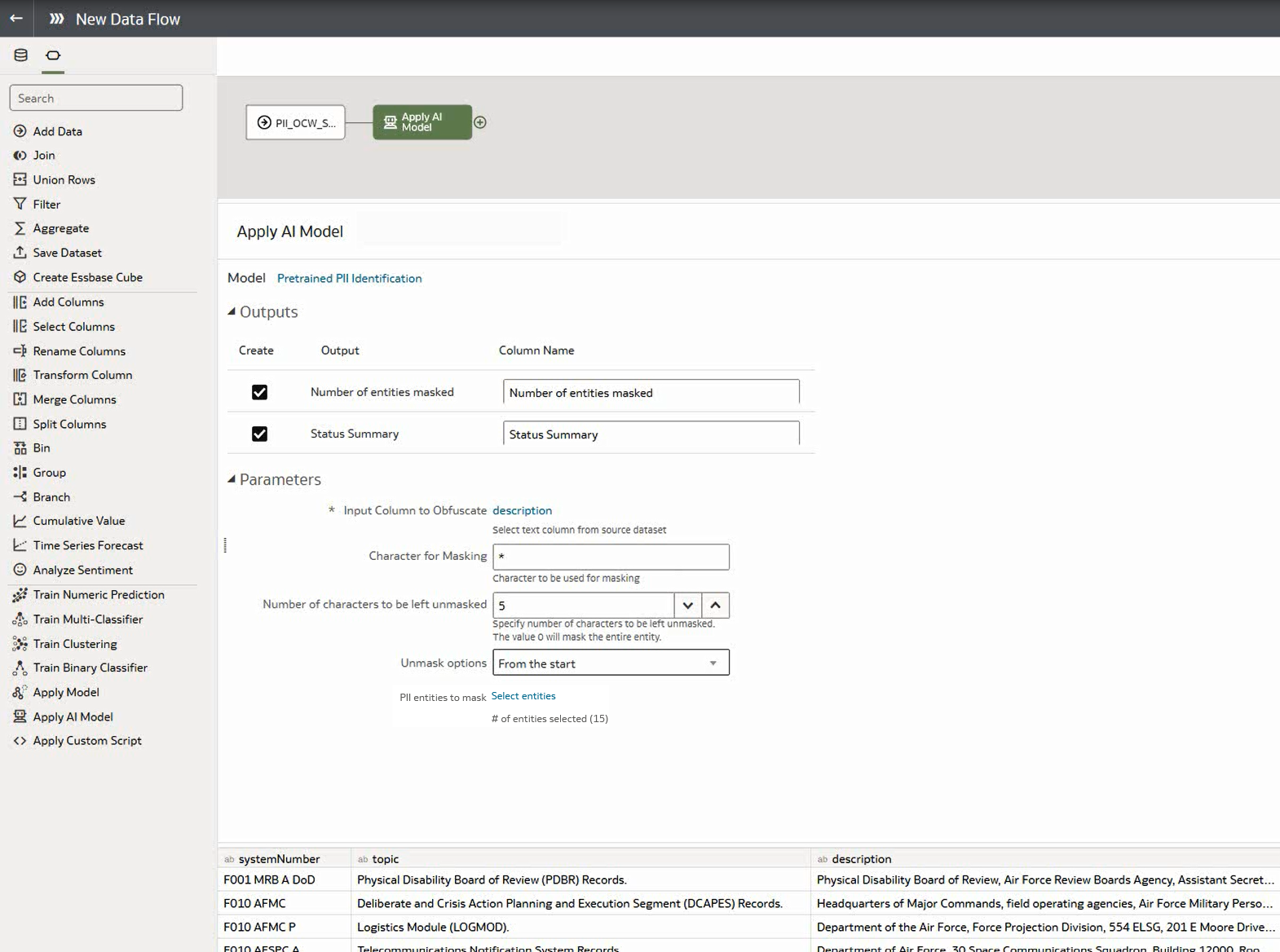Obscurecer Dados Confidenciais em um Conjunto de Dados
Aplique um modelo PII (Personal Identifiable Information) a um conjunto de dados para mascarar ou ocultar dados confidenciais em um conjunto de dados. Por exemplo, você pode mascarar parcialmente detalhes do endereço do cliente em uma coluna de descrição para que os usuários da pasta de trabalho não precisem acessar detalhes pessoais dos clientes.
Antes de iniciar, execute estas etapas de pré-requisito:
- Certifique-se de que sua instância do Oracle Analytics esteja integrada com o OCI Language. Consulte Integrar o Oracle Analytics com o Oracle Cloud Infrastructure Language.
- Registre um modelo do OCI Language no Oracle Analytics Cloud. Consulte Disponibilizar um Modelo do OCI Language no Oracle Analytics.
- Prepare um conjunto de dados que contenha os dados que você deseja obscurecer.
- Na home page, clique em Criar e, em seguida, clique em Fluxo de Dados.
- Selecione o conjunto de dados que contém o texto que você deseja analisar e, em seguida, clique em Adicionar.
- No editor de Fluxo de Dados, clique em Adicionar uma etapa (+).
- No painel Etapas do Fluxo de Dados, clique duas vezes em Aplicar Modelo de IA; em seguida, selecione o modelo pré-treinado de Identificação PII que está registrado no seu ambiente do Oracle Analytics Cloud.
- Na caixa de diálogo Aplicar Modelo de IA, na seção Parâmetros, configure estas opções:
- Coluna de Entrada a Ser Obscurecida - Selecione a coluna contendo os detalhes confidenciais que você deseja mascarar ou ocultar.
- Caractere para Mascaramento - Digite o caractere a ser usado para obscurecer. Por exemplo, digite "*" para obscurecer dados com um asterisco.
- Número de caracteres a serem deixados sem máscara - Digite 0 para mascarar ou ocultar todos os dados ou digite um número de caracteres a serem deixados visíveis. Por exemplo, digite "5" para deixar os primeiros cinco caracteres inalterados (se você escolher Do início em Opção de não mascarar).
- Opções de não mascarar - Especifique onde começar a obscurecer. Por exemplo, do início dos detalhes do endereço.
- Entidades PII a serem mascaradas - Clique em Selecionar entidades para selecionar ou cancelar a seleção de entidades a serem ofuscadas. Por padrão, todas as entidades estão ofuscadas.
- No editor do fluxo de dados, clique em Adicionar uma etapa (+) e selecione Salvar Dados.
- Informe o nome do conjunto de dados no qual serão armazenados os resultados da saída.
- No campo Salvar dados em, especifique o local para salvar os dados de saída.
- Clique em Salvar, informe um nome e uma descrição para o fluxo de dados e clique em OK para salvar o fluxo de dados.
- Clique em Executar Fluxo de Dados para analisar as imagens e produzir os resultados em um novo conjunto de dados.
Quando o fluxo de dados concluir a análise, abra o conjunto de dados que você especificou na Etapa 7.
Para localizar o conjunto de dados gerado, na home page do Oracle Analytics, navegue até Dados e, em seguida, Conjuntos de Dados.
Agora você pode visualizar os dados em uma pasta de trabalho.
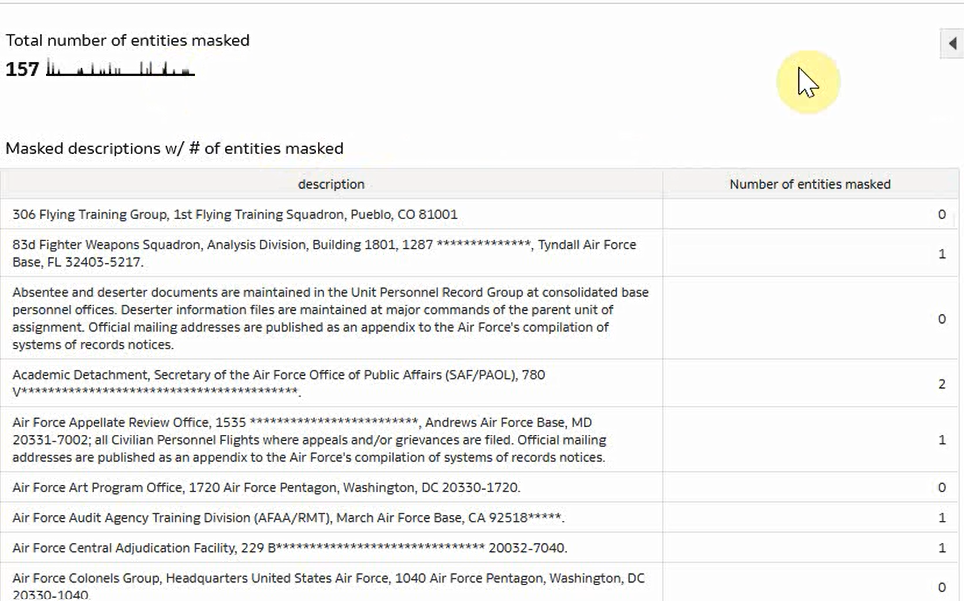
.png